Mode aman memulai Windows dalam keadaan dasar, menggunakan serangkaian file dan driver terbatas. Jika masalah tidak terjadi dalam mode aman, ini berarti bahwa pengaturan default dan driver perangkat dasar tidak menyebabkan masalah. Mengamati Windows dalam mode aman memungkinkan Anda mempersempit sumber masalah, dan dapat membantu Anda memecahkan masalah di PC.
Ada dua versi mode aman: Mode Aman dan Mode Aman dengan Jaringan. Mode Aman dengan Jaringan menambahkan driver dan layanan jaringan yang Anda perlukan untuk mengakses internet dan komputer lain di jaringan Anda.
Pilih dari bagian berikut ini untuk mencari tahu cara memulai PC Anda dalam mode aman dari Pengaturan, dari layar masuk, atau dari layar hitam atau kosong.
-
Tekan tombol logo Windows + I di keyboard Anda untuk membuka Pengaturan. Jika tidak berhasil, pilih tombol Mulai , lalu pilih Pengaturan .
-
Pilih Pemulihan > Sistem .
Buka Pengaturan Pemulihan -
Di bawah Opsi pemulihan, di samping Mulai tingkat lanjut, pilih Mulai ulang sekarang.
-
Setelah PC dimulai ulang ke layar Pilih opsi , pilih Pemecahan masalah > Opsi tingkat lanjut > Pengaturan Mulai > Mulai Ulang. Anda mungkin diminta untuk memasukkan kunci pemulihan BitLocker Anda.
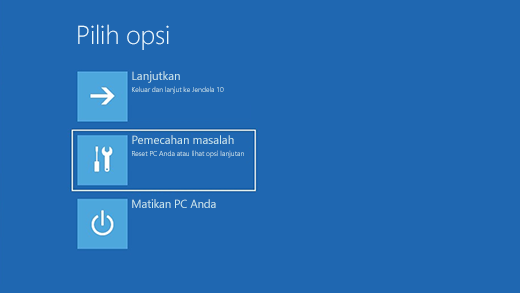
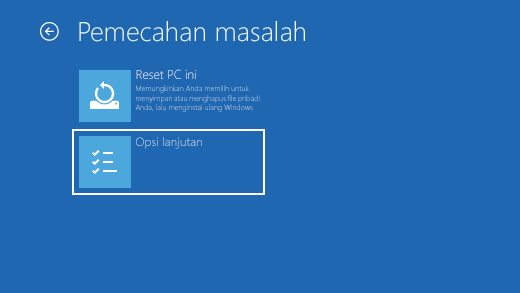
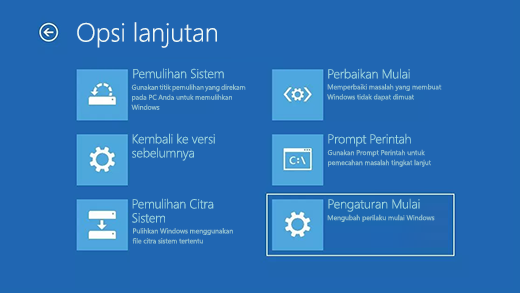
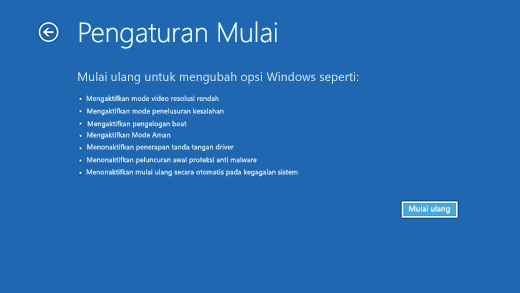
-
Setelah PC dimulai ulang, Anda akan melihat daftar opsi. Pilih 4 atau tekan F4 untuk memulai PC dalam Mode Aman. Atau jika Anda perlu menggunakan internet, pilih 5 atau tekan F5 untuk Mode Aman dengan Jaringan.
Saat Anda tidak dapat membuka Pengaturan untuk masuk ke mode aman, hidupkan ulang perangkat Anda dari layar masuk Windows.
-
Pada layar masuk Windows, tekan dan tahan tombol Shift saat Anda memilih Power > Mulai ulang .
-
Setelah PC dimulai ulang ke layar Pilih opsi , pilih Pemecahan masalah > Opsi tingkat lanjut > Pengaturan Mulai > Mulai Ulang. Anda mungkin diminta untuk memasukkan kunci pemulihan BitLocker Anda.
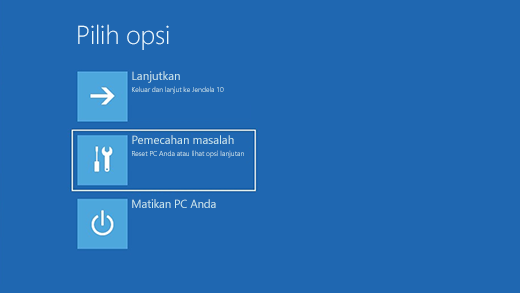
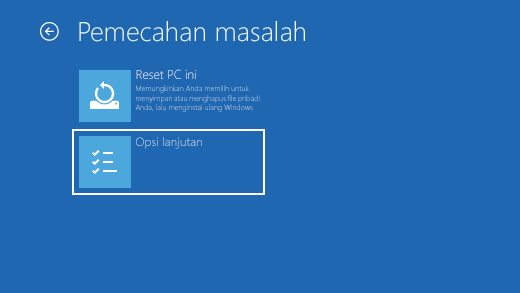
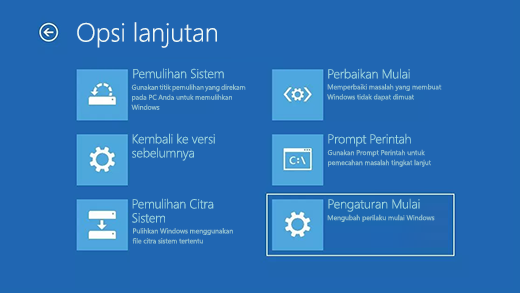
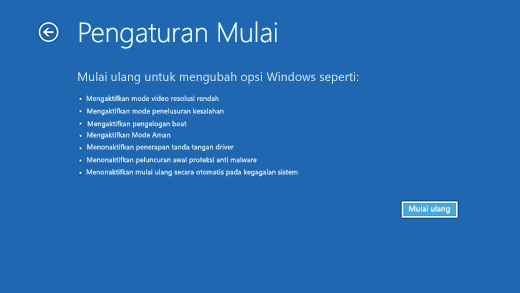
-
Setelah PC dimulai ulang, Anda akan melihat daftar opsi. Pilih 4 atau F4 untuk memulai PC Anda dalam mode aman. Atau jika Anda perlu menggunakan internet, pilih 5 atau F5 untuk Mode Aman dengan Jaringan.
Catatan: Jika telah mengenkripsi perangkat, Anda memerlukan tombol BitLocker untuk memulai dalam mode aman.
Sebelum Anda memasuki mode aman, Anda perlu memasukkan Lingkungan Pemulihan Windows (winRE). Untuk melakukannya, Anda akan berulang kali menonaktifkan perangkat, lalu mengaktifkan:
-
Tahan tombol daya selama 10 detik untuk menonaktifkan perangkat Anda.
-
Tekan tombol daya lagi untuk mengaktifkan perangkat Anda.
-
Pada tanda pertama bahwa Windows telah dimulai (misalnya, beberapa perangkat memperlihatkan logo produsen saat memulai ulang) tahan tombol daya selama 10 detik untuk menonaktifkan perangkat Anda.
-
Tekan tombol daya lagi untuk mengaktifkan perangkat Anda.
-
Saat Windows dimulai ulang, tahan tombol daya selama 10 detik untuk menonaktifkan perangkat Anda.
-
Tekan tombol daya lagi untuk mengaktifkan perangkat Anda.
-
Izinkan perangkat Anda memulai ulang ke Perbaikan Otomatis, lalu pilih Opsi tingkat lanjut untuk memasukkan winRE.
Setelah Anda menang, Anda akan mengikuti langkah-langkah ini untuk membawa Anda ke mode aman:
-
Di layar Pilih opsi , pilih Pemecahan masalah > Opsi tingkat lanjut > Pengaturan Mulai > Mulai Ulang.
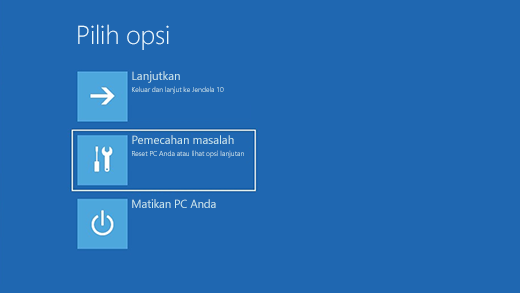
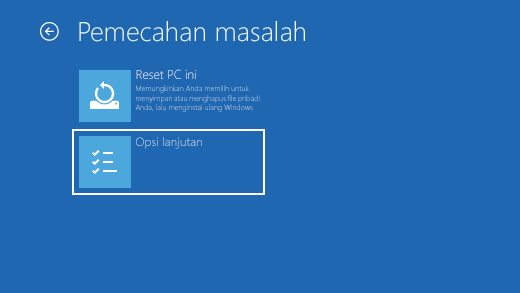
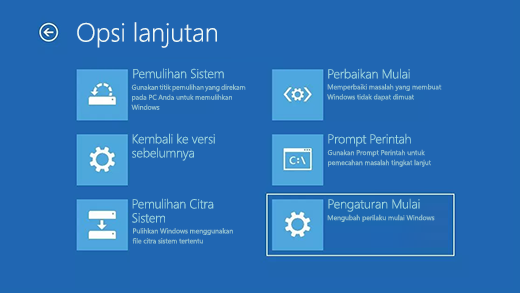
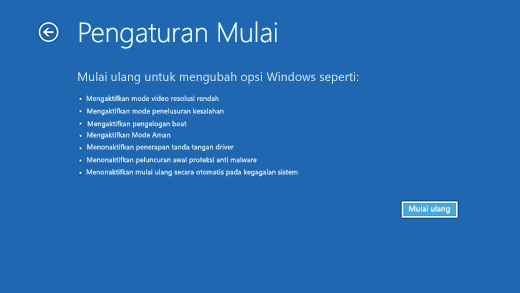
-
Setelah perangkat dimulai ulang, Anda akan melihat daftar opsi. Pilih opsi 5 dari daftar atau tekan F5 untuk Mode Aman dengan Jaringan.
Jika Anda memerlukan informasi selengkapnya tentang kesalahan layar hitam atau kosong, lihat Memecahkan masalah layar hitam atau kesalahan layar kosong.
Catatan: Memulai ulang perangkat Anda akan cukup untuk keluar dari Mode Aman kembali ke mode normal. Namun, jika karena beberapa alasan mesin Anda masih melakukan booting ke Mode Aman sendiri setelah memulai ulang, cobalah hal ini:
-
Tekan tombol logo Windows + R.
-
Ketikkan msconfig dalam kotak Buka lalu pilih OK.
-
Pilih tab Boot.
-
Di bawah Opsi boot, kosongkan kotak centangBootaman.
-
Tekan tombol logo Windows + I di keyboard Anda untuk membuka Pengaturan. Jika tidak berhasil, pilih tombol Mulai , lalu pilih Pengaturan .
-
Pilih Perbarui & Pemulihan > Keamanan .
Buka Pengaturan Pemulihan -
Di bawah Startup tingkat lanjut, pilih Mulai ulang sekarang.
-
Setelah PC dimulai ulang ke layar Pilih opsi , pilih Pemecahan masalah > Opsi tingkat lanjut > Pengaturan Mulai > Mulai Ulang. Anda mungkin diminta untuk memasukkan kunci pemulihan BitLocker Anda.
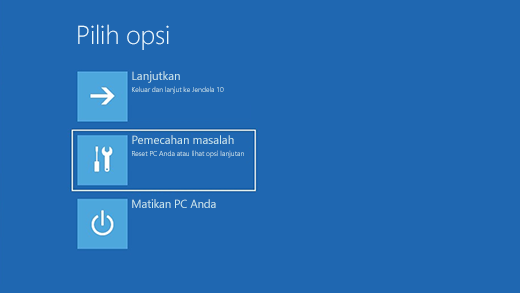
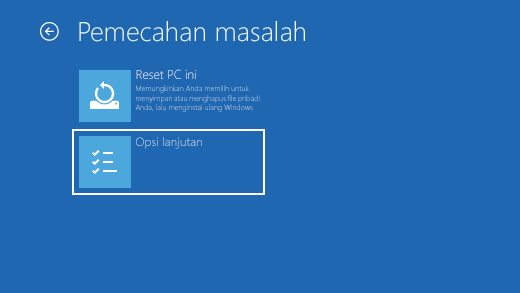
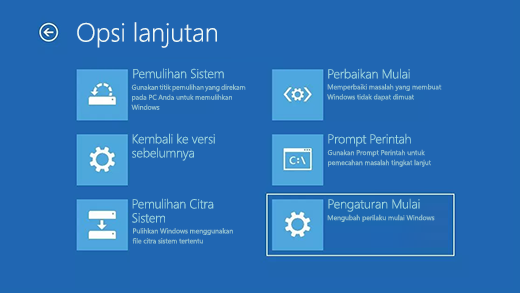
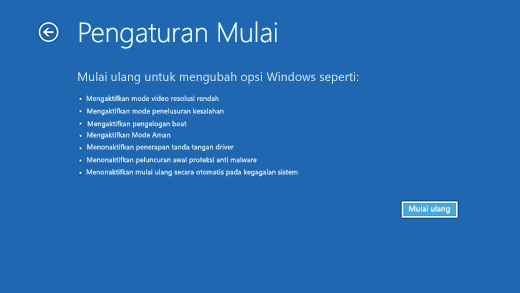
-
Setelah PC dimulai ulang, Anda akan melihat daftar opsi. Pilih 4 atau tekan F4 untuk memulai PC dalam Mode Aman. Atau jika Anda perlu menggunakan internet, pilih 5 atau tekan F5 untuk Mode Aman dengan Jaringan.
Saat Anda tidak dapat membuka Pengaturan untuk masuk ke mode aman, hidupkan ulang perangkat Anda dari layar masuk Windows.
-
Pada layar masuk Windows, tekan dan tahan tombol Shift saat Anda memilih Power > Mulai ulang .
-
Setelah PC dimulai ulang ke layar Pilih opsi , pilih Pemecahan masalah > Opsi tingkat lanjut > Pengaturan Mulai > Mulai Ulang. Anda mungkin diminta untuk memasukkan kunci pemulihan BitLocker Anda.
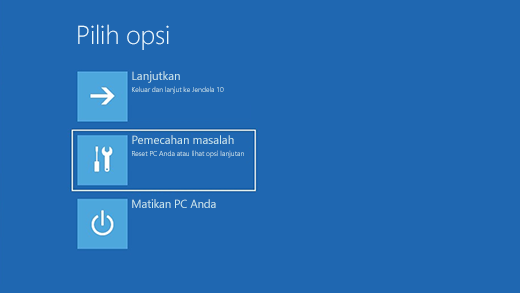
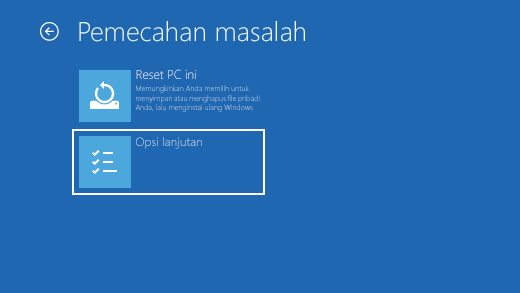
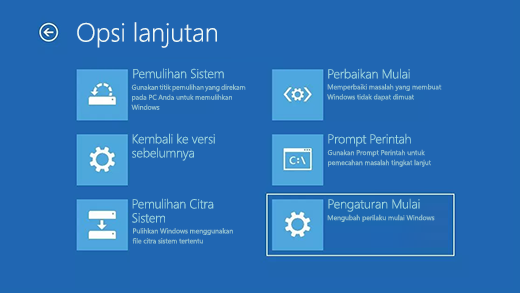
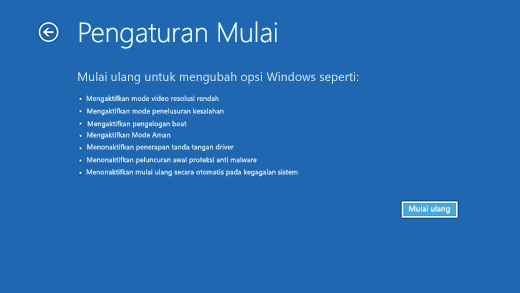
-
Setelah PC dimulai ulang, Anda akan melihat daftar opsi. Pilih 4 atau F4 untuk memulai PC Anda dalam mode aman. Atau jika Anda perlu menggunakan internet, pilih 5 atau F5 untuk Mode Aman dengan Jaringan.
Catatan: Jika telah mengenkripsi perangkat, Anda memerlukan tombol BitLocker untuk memulai dalam mode aman.
Sebelum Anda memasuki mode aman, Anda perlu memasukkan Lingkungan Pemulihan Windows (winRE). Untuk melakukannya, Anda akan berulang kali menonaktifkan perangkat, lalu mengaktifkan:
-
Tahan tombol daya selama 10 detik untuk menonaktifkan perangkat Anda.
-
Tekan tombol daya lagi untuk mengaktifkan perangkat Anda.
-
Pada tanda pertama bahwa Windows telah dimulai (misalnya, beberapa perangkat memperlihatkan logo produsen saat memulai ulang) tahan tombol daya selama 10 detik untuk menonaktifkan perangkat Anda.
-
Tekan tombol daya lagi untuk mengaktifkan perangkat Anda.
-
Saat Windows dimulai ulang, tahan tombol daya selama 10 detik untuk menonaktifkan perangkat Anda.
-
Tekan tombol daya lagi untuk mengaktifkan perangkat Anda.
-
Izinkan perangkat Anda untuk memulai ulang sepenuhnya. Anda akan memasukkan winRE.
Setelah Anda menang, Anda akan mengikuti langkah-langkah ini untuk membawa Anda ke mode aman:
-
Di layar Pilih opsi , pilih Pemecahan masalah > Opsi tingkat lanjut > Pengaturan Mulai > Mulai Ulang.
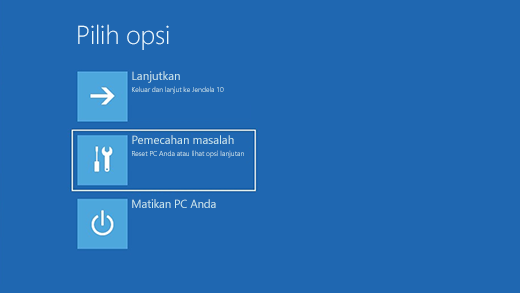
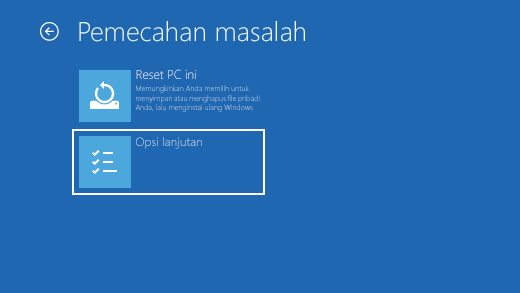
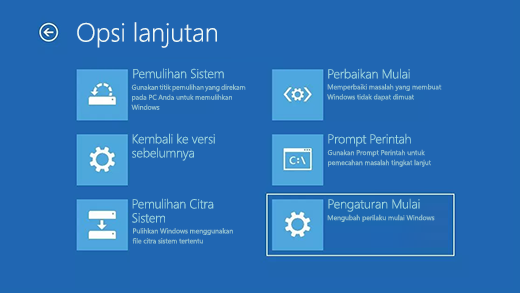
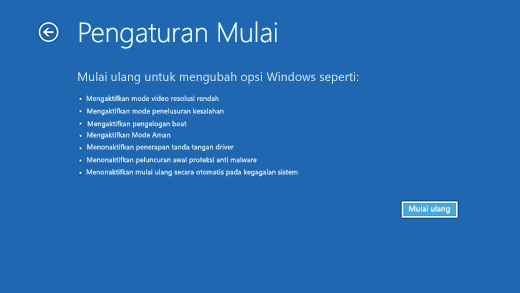
-
Setelah perangkat dimulai ulang, Anda akan melihat daftar opsi. Pilih opsi 5 dari daftar atau tekan F5 untuk Mode Aman dengan Jaringan.
Jika Anda memerlukan informasi selengkapnya tentang kesalahan layar hitam atau kosong, lihat Memecahkan masalah kesalahan layar hitam atau kosong.
Catatan: Memulai ulang perangkat Anda akan cukup untuk keluar dari Mode Aman kembali ke mode normal. Namun, jika karena beberapa alasan mesin Anda masih melakukan booting ke Mode Aman sendiri setelah memulai ulang, cobalah hal ini:
-
Tekan tombol logo Windows + R.
-
Ketikkan msconfig dalam kotak Buka lalu pilih OK.
-
Pilih tab Boot.
-
Di bawah Opsi boot, kosongkan kotak centangBootaman.











